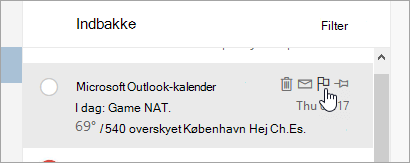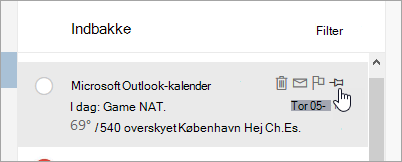For at minde dig selv om at følge op på en meddelelse, kan du tilføje et opfølgningsflag. Et flag giver dig et visuelt vink om, at du vil vende tilbage til meddelelsen senere. I meddelelseslisten vises markerede meddelelser med symbolet
Hvis en meddelelse fastgøres, flyttes den øverst i din indbakke, så den er nem at finde senere. En fastgjort meddelelse angives med symbolet
Markér en meddelelse med flag
-
Hold markøren over meddelelsen på meddelelseslisten for at få vist flagindstillingen.
-
Vælg
-
Vælg
For at se alle dine meddelelser markeret med flag skal du vælge
Fastgør en meddelelse
Bemærk!: For at fastgøre en meddelelse eller se fastgjorte meddelelser skal din indbakke være sorteret efter dato. Vælg Filter øverst på meddelelseslisten for at ændre sorteringen i din indbakke.
-
Hold markøren over meddelelsen på meddelelseslisten for at få vist fastgøringsindstillingen.
-
Vælg
-
Vælg
Har du stadig brug for hjælp?
|
|
Hvis du vil have support på Outlook.com, skal du klikke her eller vælge Hjælp på menulinjen og angive forespørgslen. Hvis du ikke selv kan løse dit problem, skal du rulle ned til Har du stadig brug for hjælp? og vælge Ja. Hvis du vil kontakte os på Outlook.com, skal du logge på. Hvis du ikke kan logge på, skal du klikke her. |
|
|
|
Hvis du har brug for hjælp til din Microsoft-konto og -abonnementer, skal du gå til Konto- og faktureringssupport. |
|
|
|
For at få hjælp og fejlfinding af andre Microsoftprodukter og -tjenester, skal du angive dit problem her. |
|
|
|
Slå spørgsmål op, følg diskussioner, og del din viden i Communityet for Outlook.com. |